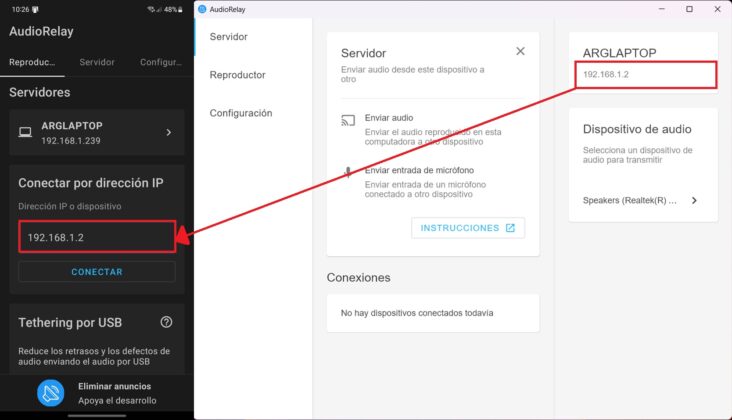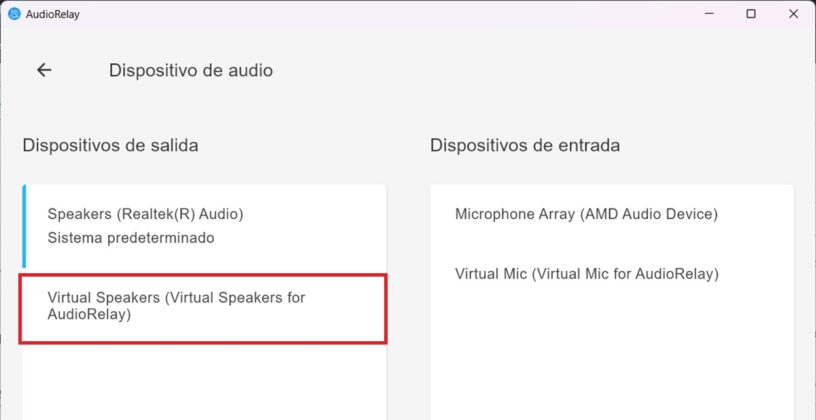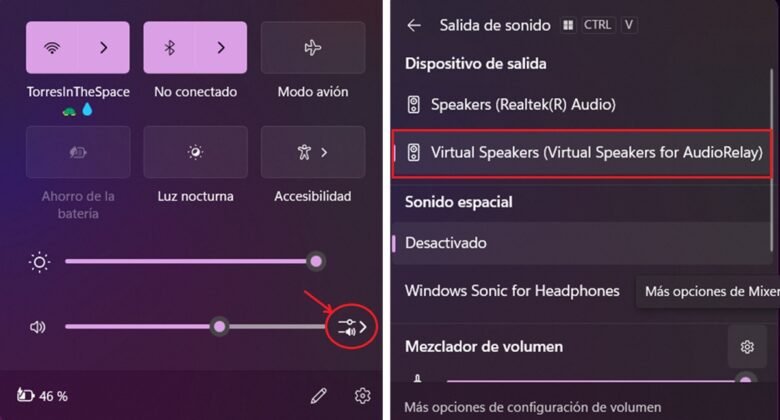Una de las cosas que me encanta de Android es que, gracias a su naturaleza libre y abierta, permite darle a los dispositivos una segunda vida con nuevas funciones. Aquí en Androidphoria ya te hemos explicado cómo convertir tu Android en monitor secundario para tu PC, en un marco digital, en un Stream Deck, en un mando para PC, en una webcam o incluso en una cámara de seguridad. Pero aún nos falta enseñarte cómo usar tu Android como altavoz de PC.
¿Para qué alguien quisiera usar su móvil como altavoz del ordenador? Pues muchas personas tienen dispositivos Android que ya no usan guardados en el cajón acumulando polvo. Y qué mejor forma de sacarle provecho que utilizarlo para potenciar el sonido de tu portátil o PC de escritorio. Siempre y cuando tu PC tenga Windows, podrás hacerlo siguiendo los pasos mostrados a continuación.
Cómo usar tu Android como altavoz de PC Windows con AudioRelay
Ni Android ni Windows tienen una función integrada para usar el teléfono como altavoz externo. Por eso, es necesario usar una aplicación de terceros como AudioRelay que sirva de puente entre tu ordenador y tu dispositivo Android. Para este tutorial, utilizaremos AudioRelay, pero realmente puedes emplear cualquier app que haga lo mismo, como SoundWire, AmpMe, Airfoil Satellite, SuperSound, etc.
Así que, antes de seguir, descarga AudioRelay tanto en tu Android como en tu PC con Windows. Una vez que lo descargues, instálalo y luego sigue los pasos que te dejamos abajo.
Descargar | AudioRelay para PC
Por WiFi
Si quieres usar tu móvil Android como altavoz inalámbrico de tu PC, conecta ambos a la misma red WiFi y luego haz lo siguiente:
- Abre AudioRelay en tu PC y copia la dirección IP que aparece en la esquina superior derecha.
- Abre AudioRelay en tu Android, pega la dirección IP en la casilla de «Conectar por IP» y presiona en Conectar. También puedes conectarte al ordenador eligiéndolo desde el apartado «Servidores» (si aparece allí).
- En la app de PC, selecciona la opción Dispositivo de audio.
- En el apartado «Dispositivos de salida», toca la opción Virtual Speakers.
- Ahora, asegúrate de que el altavoz virtual esté elegido en Windows: toca el icono de altavoz, pulsa el botón de «Seleccionar una salida de sonido» y elige «Virtual Speakers (Virtual Speakers for AudioRelay)».
Por USB
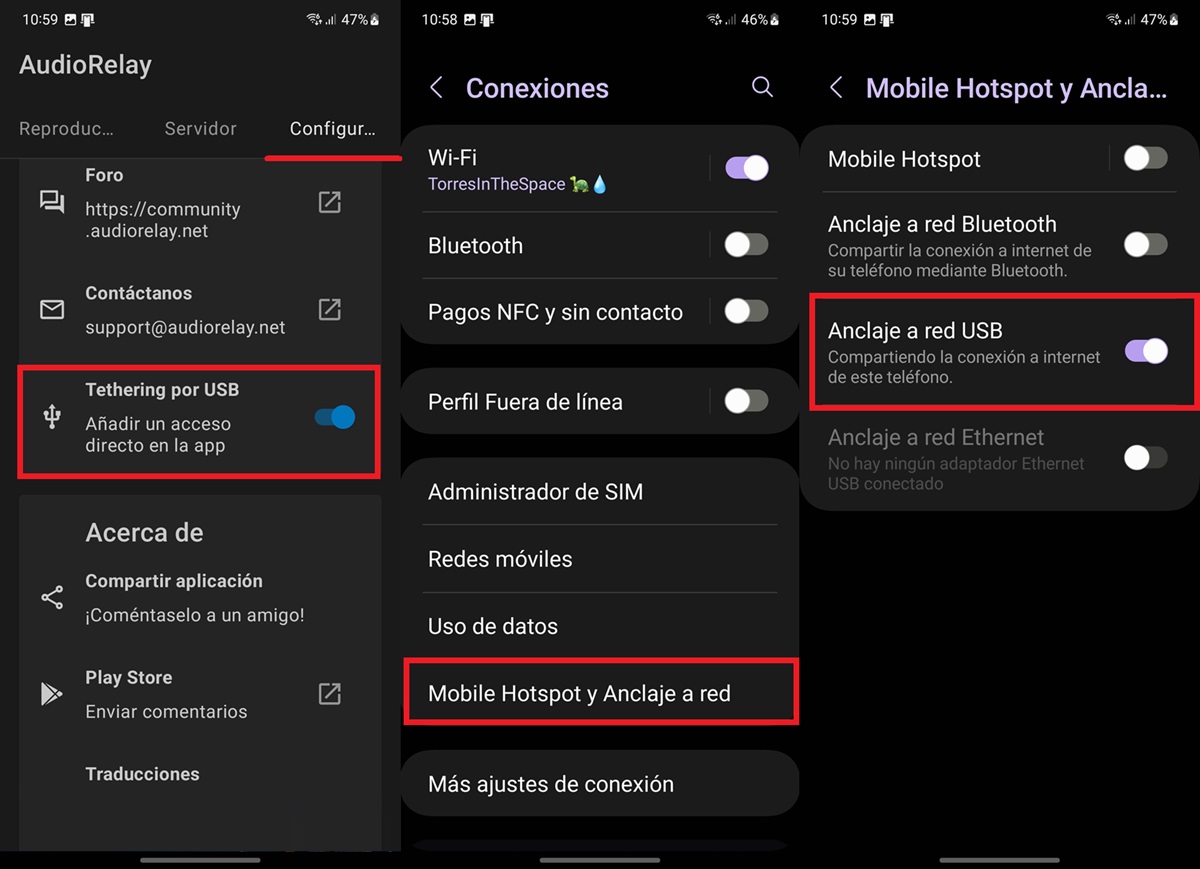
En caso de que no tengas WiFi en tu ordenador o que la conexión inalámbrica sea muy inestable, puedes usar tu móvil como altavoz por USB de PC, de esta manera:
- Conecta tu smartphone Android al PC con un cable USB.
- En app AudioRelay de Android, ve al apartado Configuración y activa la opción Tethering por USB.
- Luego, en el mismo dispositivo Android, ve a Ajustes > Conexiones > Mobile Hotspot y Anclaje de red, y activa la opción Anclaje a red USB.
- Abre AudioRelay en tu móvil e ingresa la IP de tu PC o selecciónalo en el apartado de Servidores para conectarte a él.
- Ve a AudioRelay en tu PC, selecciona «Dispositivo de audio» y en «Dispositivos de salida» pulsa Virtual Speakers.
- Por último, en Windows elige como salida de audio la opción Virtual Speakers (si no sabes cómo hacerlo, mira la última imagen de la galería anterior).
Y si quieres dejar de usar tu móvil como altavoz del PC, simplemente ve a la app de AudioRelay en el teléfono y pulsa el botón Detener que está en el apartado servidor.